Решаване на проблема с контролера на Universal Serial Bus
С течение на времето в света на високите технологии има все повече и повече устройства, които могат да бъдат свързани с компютър или лаптоп чрез USB порт. Ако по-рано такива устройства са свързани главно с офис оборудване (принтери, факсове, скенери), никой не се изненадва от мини хладилници, лампи, високоговорители, джойстици, клавиатури, смартфони, таблети и други устройства, които се свързват с компютъра чрез USB. Но такова оборудване ще бъде абсолютно безполезно, ако USB портовете откажат да работят. Това е проблемът с контролера за универсална серийна шина. В този урок ще ви разкажем повече за това как да "дишаме живота" в неработещи пристанища.
съдържание
Методи за отстраняване на неизправности
На първо място, нека разберем как да определите дали имате проблем с контролера за Universal Serial Bus. Първо, в "Мениджър на устройства" трябва да видите следната снимка. 
Прочетете още: Как да влезете в "Диспечер на устройства"
На второ място, в собствеността на такова оборудване в секцията "Състояние на устройството" ще има информация за грешката. 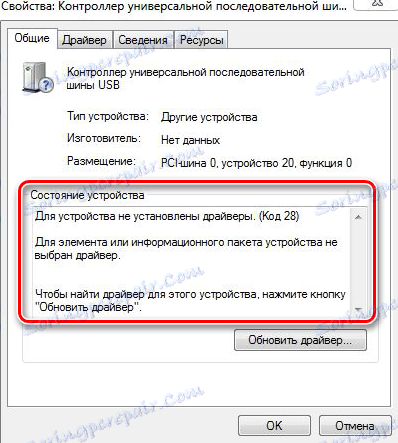
И трето, не е нужно да работите с коне USB-конектори на вашия компютър или лаптоп. И тя не може да функционира като едно пристанище и всички заедно. Ето и случая.
Ние ви представяме няколко прости, но ефективни методи, благодарение на които ще се отървете от една неприятна грешка.
Метод 1: Инсталиране на оригиналния софтуер
В един от уроците ни говорихме как изтегляне на драйвери за USB портове , За да не дублирате информацията, ви препоръчваме да я прочетете. Има елемент, в който описахме процеса на изтегляне и инсталиране на софтуер от официалния сайт на производителя дънна платка , Направете всички тези стъпки и проблемът трябва да бъде разрешен.
Метод 2: Автоматично намиране на драйвера
Вече споменахме няколко пъти за специални програми, които автоматично сканират вашата система и идентифицират оборудване, което трябва да бъде инсталирано или надстроено. Такива програми са универсално решение за почти всеки проблем, свързан с търсенето и инсталирането на драйвери. За ваше удобство ние разгледахме най-добрите решения за такъв план.
Прочетете повече за това: Най-добрите програми за инсталиране на драйвери
Най-добрият вариант е да използвате известната програма DriverPack Solution , Поради факта, че има голяма аудитория потребители, базата на поддържаните устройства и софтуер непрекъснато се актуализира. Да го използваш е достатъчно проста и не трябва да имаш никакви трудности. Ако го направите, препоръчваме Ви да прочетете нашите специални инструкции за използването на DriverPack Solution.
Прочетете повече за това: Как да актуализирате драйвера на компютъра с помощта на DriverPack Solution
Метод 3: Ръчна инсталация на софтуера
Този метод помага при 90% от тези случаи. Ето какво трябва да направите:
- Ние отиваме в "Device Manager" . Можете да направите това, като кликнете с десния бутон върху иконата "Моят компютър" на работния плот и изберете "Properties" от контекстното меню. В отворения прозорец в лявата област просто трябва да кликнете върху линията, наречена "Device Manager" .
- В търсенето търсим оборудване, наречено "Universal USB Serial Bus Controller" .
- От самата заглавна част щракнете с десния бутон на мишката и изберете "Properties" от менюто, което се показва.
- В прозореца, който се показва, потърсете подпозицията с име "Информация" и отидете там.
- Следващата стъпка е да изберете имота, който ще се показва в областта по-долу. В падащото меню трябва да намерите и изберете реда "Идент . Оборудване" .
- След това в полето ще видите стойностите на всички идентификатори на това оборудване. По правило ще има четири реда. Оставете този прозорец отворен и преминете към следващата стъпка.
- Преминаваме сайт на най-голямата онлайн услуга търсене на софтуер за оборудване, използващо идентификационния номер.
- В горната част на сайта ще намерите низ за търсене. Тук трябва да въведете една от четирите идентификационни стойности, които сте научили по-рано. След като въведете стойността, трябва да натиснете бутона "Enter" или бутона "Търсене" в близост до линията. Ако търсенето на една от четирите идентификационни стойности не работи, опитайте да вмъкнете друга стойност в низа за търсене.
- Ако търсенето на софтуера е успешно, ще видите резултата по-долу на сайта. На първо място, подреждаме целия софтуер на операционната система. Кликнете върху иконата на операционната система, която сте инсталирали. Не забравяйте да помислите за дълбочината на битовете.
- Сега гледаме на датата на пускане на софтуера и изберете най-свежите. Като правило най-новите шофьори са на първите позиции. След като сте избрали, кликнете върху иконата на дискетата отдясно на името на софтуера.
- Моля, имайте предвид, че ако на сайта има налична по-нова версия на файла, на страницата за изтегляне ще видите следното съобщение.
- Необходимо е да кликнете върху думата "Тук" .
- Ще бъдете отведени до страницата, където трябва да потвърдите, че не сте робот. За да направите това, трябва само да отметнете подходящото място. След това кликнете върху връзката с архива, който се намира точно долу.
- Изискваните компоненти ще започнат да се зареждат. В края на процеса трябва да отворите архива и да извлечете цялото му съдържание в една папка. Списъкът няма да съдържа обичайния инсталационен файл. В резултат ще видите 2-3 системни компонента, които ще трябва да инсталирате ръчно.
- Връщаме се към "Диспечера на устройства" . Изберете желаното устройство от списъка и кликнете върху него отново с десния бутон на мишката. В контекстното меню този път изберете елемента "Актуализиране на драйверите" .
- В резултат ще видите прозорец с избора на метода за инсталиране. Нуждаем се от втория елемент - "Търсене на драйвери на този компютър". Кликнете върху този ред.
- В следващия прозорец първо трябва да изберете папката, в която сте извлекли цялото съдържание на предишния изтеглен архив. За да направите това, кликнете върху бутона "Преглед" и посочете пътя до мястото, където се съхраняват необходимите файлове. За да продължите процеса, кликнете върху бутона "Напред" .
- В резултат на това системата ще провери дали посочените файлове са подходящи за инсталиране на софтуера и, ако е необходимо, автоматично ще инсталира всичко. Ако всичко вървеше добре, в края ще видите прозорец със съобщение за успешното завършване на процеса и в списъка с устройства "Device Manager" ще изчезне грешка.
- В много редки случаи системата може да инсталира драйвера, но показването на устройството с грешка в хардуерния списък няма да изчезне. В тази ситуация можете да опитате да я премахнете. За да направите това, кликнете върху устройството с десния бутон на мишката и изберете "Изтриване" от менюто. След това трябва да кликнете върху бутона "Действие" в горния прозорец на прозореца и да изберете елемента "Актуализиране на хардуерната конфигурация" в падащото меню. Устройството ще се появи отново и този път без грешка.
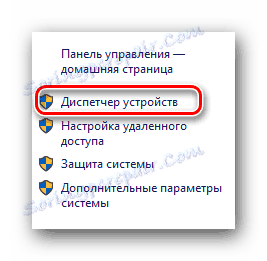

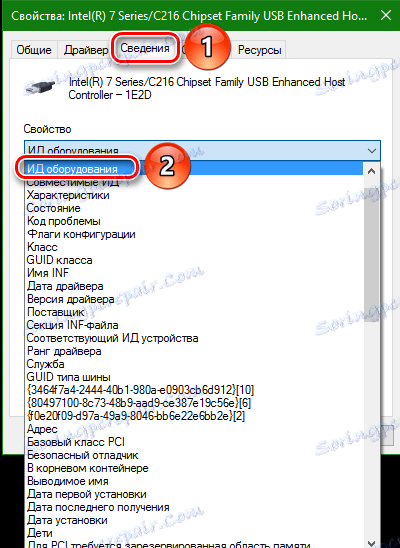
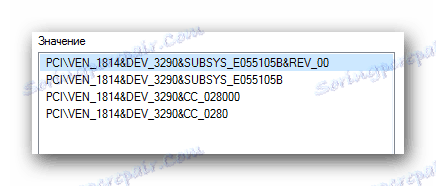
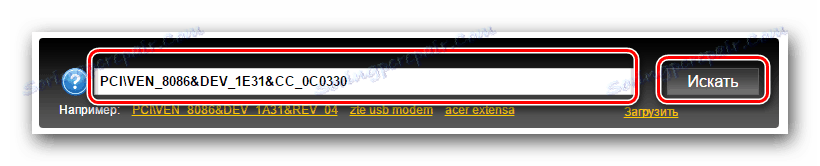

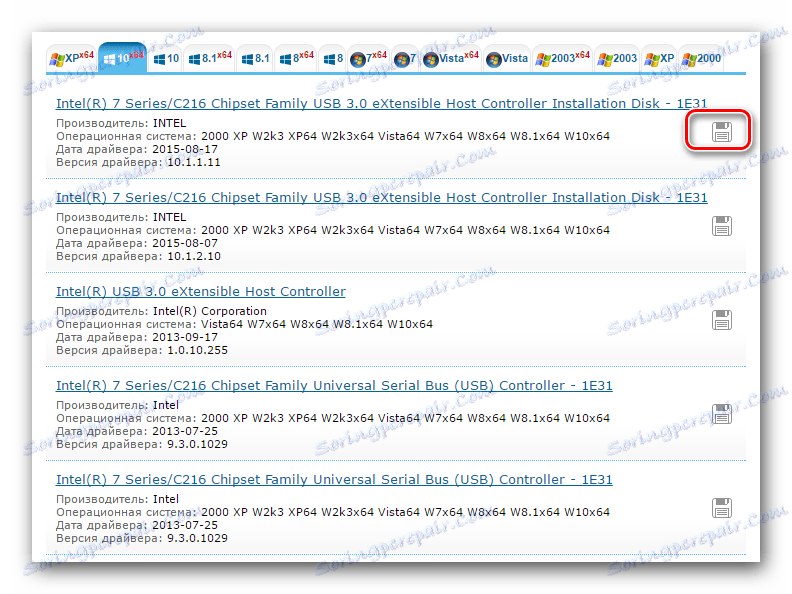

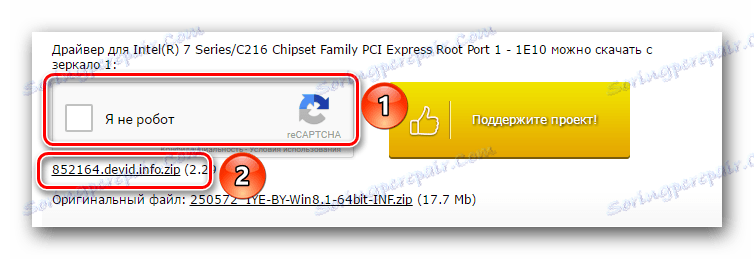
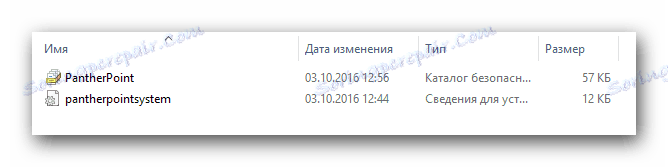
Прочетете още:
Как да отворите ZIP архив
Как да отворите архива на RAR
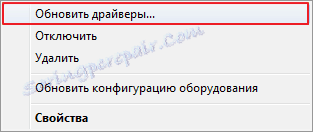
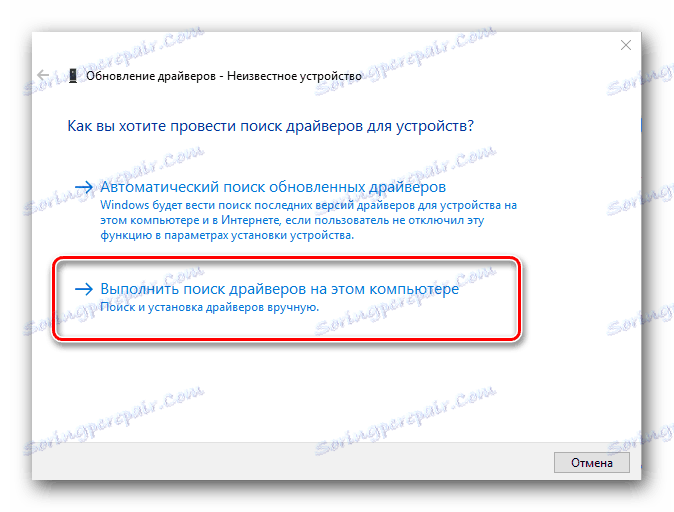
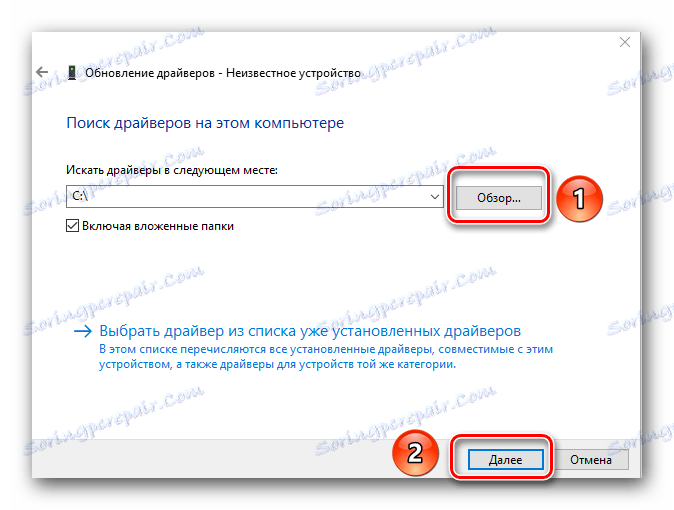
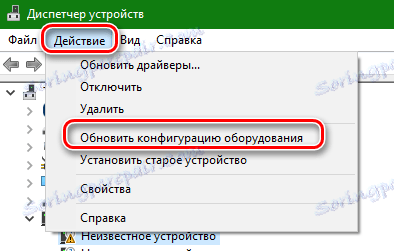
Един от описаните по-горе методи трябва да ви помогне да разрешите проблема с контролера на Universal Serial Bus. Ако никой от тях не ви е помогнал, може би същността на неизправността е много по-задълбочена. Пишете за такива ситуации в коментара, ние ще се радваме да ви помогнем.